Cu chatul persistent în Lync, întregul istoric al conversațiilor dintr-o sală de chat, de la primul mesaj la cel mai recent, este salvat în fereastra sălii de chat. Puteți să răsfoiți prin mesaje sau, dacă știți ceea ce căutați, să utilizați căutarea pentru a urmări mesajele despre un anumit subiect într-o singură sală de chat sau în toate sălile de chat în care sunteți membru sau pe care le urmăriți. De asemenea, puteți să configurați căutarea pentru a găsi mesajele publicate doar de anumite persoane și/sau la anumite date.
Răsfoirea istoricului unei săli de chat Lync
Veți găsi mesajul cel mai recent dintr-o sală de chat deasupra zonei de introducere a textului din fereastra sălii de chat. Pentru a vedea mesajele mai vechi:
-
Glisați bara de defilare în sus sau faceți clic pe săgeata în sus, până când ajungeți în partea de sus a listărilor mesajului.
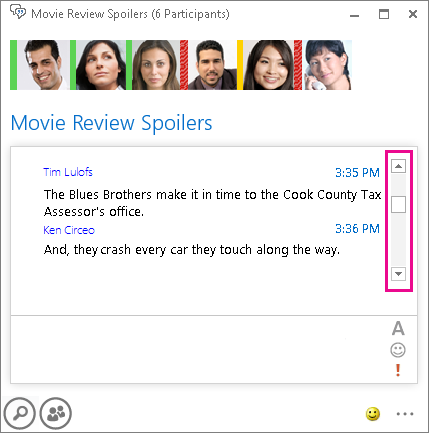
Aceste detalii de afișare vă pot ajuta să navigați prin istoricul mesajelor:
-
Dată Primul mesaj publicat într-o zi specificată primește acea dată ca titlu.
-
Nume Numele persoanei care a publicat mesajul este utilizat ca subtitlu ce include, de asemenea, ora.
-
Oră Ora publicării este inclusă cu numele în subtitlu. Dacă publicarea conține mai multe mesaje, este utilizată ora celui mai recent mesaj.
Căutarea mesajelor după un anumit subiect
Utilizând Lync căutare, puteți să găsiți toate mesajele care conțin un cuvânt sau o expresie sau să restrângeți căutarea și mai mult pentru a căuta doar mesajele publicate la anumite date sau de anumite persoane. Iată cum:
-
Faceți clic pe butonul Căutare din colțul stânga de jos al ferestrei sălii de chat

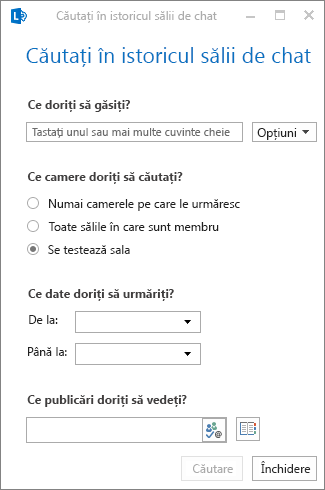
-
În caseta text de sub Ce doriți să găsiți, tastați cuvântul sau cuvintele pe care doriți să le căutați.
-
Dacă tastați mai multe cuvinte, faceți clic pe butonul Opțiuni, apoi procedați astfel:
-
Pentru a căuta după orice cuvânt pe care l-ați tastat, faceți clic pe Potriviți toate aceste cuvinte.
-
Pentru a căuta fraza exactă, faceți clic pe Potrivire expresie exactă.
-
-
În mod implicit, sub Ce săli doriți să căutați, este selectat numele sălii de chat în care vă aflați momentan. Dar poate fi necesar Lync căutați în mai multe săli de chat, nu doar în aceasta. Faceți clic pe Numai sălile pe care le urmăresc pentru a le aplica la camerele pe care le urmăriți sau faceți clic pe Toate sălile în care sunt membru pentru a căuta în toate sălile din lista Dvs. Membru al (care le include pe cele pe care le urmăriți).
(Opțional) Dacă doriți să căutați doar mesaje dintr-o anumită perioadă, sub Ce date doriți să urmăriți?, selectați datele. În caz contrar, Lync va căuta în tot istoricul chatului.
-
(Opțional) Dacă doriți să căutați doar mesaje de la anumite persoane, sub Ce publicări doriți să vedeți? tastați un nume sau un alias de e-mail. Dacă omiteți acest pas, Lync caută mesajele tuturor.
-
Pentru a începe căutarea, faceți clic pe butonul Căutare sau apăsați tasta Enter . Rezultatele căutării se afișează în partea dreaptă a casetei de dialog Căutați în istoricul sălii de chat. În cazul în care căutarea nu găsește rezultate, în zona de afișare veți vedea mesajul „Nu s-a găsit nicio potrivire”.
Sfat: Pentru a vedea mesajul în context, în rezultatele de căutare notați data, faceți clic pe numele sălii de chat, apoi utilizați data pentru a răsfoi după acel mesaj. Pentru detalii despre răsfoire, consultați procedura anterioară.










